影響を受けたユーザーがセキュリティフォーラムで新しいランサムウェアを報告し、感染したコンピューターの侵入不可能な暗号化アルゴリズムでファイルをエンコードしました。. この壊滅的なマルウェアはRemindMeランサムウェアと呼ばれます, エンコードされたファイルに追加する.remind拡張子を使用します. コンピューターをランサムウェアに感染させたすべてのユーザーは、2BTCを支払わないことを強くお勧めします。 (その周り 800 米ドル) サイバー犯罪者が身代金メッセージで要求し、代替案を待つか、この記事の後に予約の指示を試すための身代金.
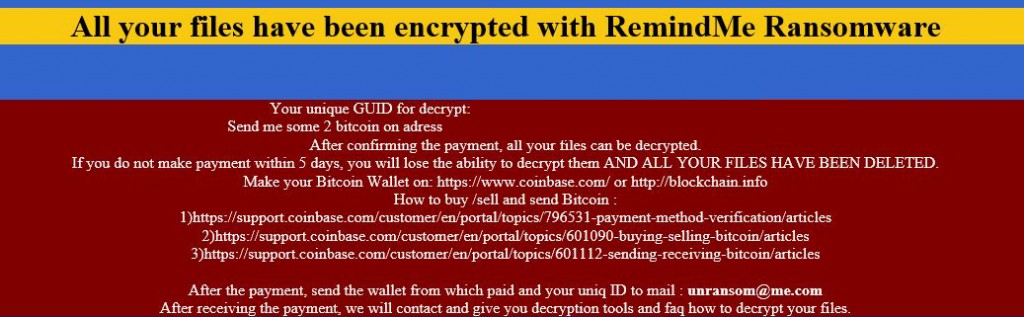
RemindMeランサムウェア–どのように拡散するか?
ここのところ, RemindMeランサムウェアがどのように拡散するかについてはほとんど知られていませんが, 研究の専門家は、それが一部のユーザーの不注意を利用していると信じています. ランサムウェアは、悪意のあるURLまたはファイルを使用する可能性があります。:
- 紹介スパム.
- ソーシャルメディアスパム.
- スパムメール.
感染したドキュメントは通常、MicrosoftOfficeまたはAdobe.pdfドキュメントであり、エクスプロイトキットまたはRemindMeの悪意のある.exeをユーザーのPCにドロップするように記述されたその他のスクリプトを含む悪意のあるマクロが含まれています。.
RemindMeランサムウェアの詳細
初期状態で, RemindMeランサムウェアは、次のファイル形式の1つ以上のファイルをドロップする可能性があります:
→ .EXE; .dll; .tmp; .vbs; .バット; .cmd
ドロップされたファイルの名前が異なる場合があります, そしてそれらは通常最も頻繁にターゲットとされるWindowsキーフォルダにあります:

悪意のあるデータが感染したコンピューターにドロップされた後, ランサムウェアは、Windowsコマンドプロンプトで昇格された特権コマンドを実行する可能性があります。これにより、シャドウボリュームのコピーと感染したコンピューターのバックアップが消去される可能性があります。. コマンドは次のとおりです:
→ vssadmin削除シャドウ/for={DrivePartition} [/最古 | /全て | /シャドウ={シャドウコピーの識別}] [/静かな]
ランサムウェアは、次のレジストリサブキーに値を追加することにより、Windowsを起動するたびに実行されるように、ファイルまたはランサムノートファイルを暗号化する実行可能ファイルを設定するなど、他のアクティビティを実行する場合があります。:
→ 「HKEY_LOCAL_MACHINESoftware Microsoft Windows CurrentVersionRun」
設定を変更した後, ランサムウェアは、暗号化されたファイルをスキャンする実行可能ファイルを起動できる「呼び出し」スクリプトを実行する可能性があります. RemindMe Ransomwareが暗号化する可能性のあるファイルの種類は、最も頻繁に使用されるものです。(LINKKK)
このランサムウェアで使用される可能性のあるアルゴリズムは異なる場合があります, しかし、最も強く、最も頻繁に使用されるものは:
- RSA暗号.
- AES暗号.
ファイルを暗号化した後, RemindMeランサムウェアは、ファイルに.Remindファイル拡張子を追加します, 例えば:
- 新しいテキストDocument.txt.remind
データを暗号化した後, ランサムウェアは身代金メッセージを残します, 身代金メモとも呼ばれます. 感染したユーザーによって報告されたファイルは:
- decypt_your_files.html
- decypt_your_files
RemindMeによる身代金メッセージは次のとおりです:
→ 「すべてのファイルはRemindMeランサムウェアで暗号化されています
復号化のための独自のGUID:{カスタム識別子}
いくつか送って 2 addresのビットコイン: {サイバーシミナルの支払いアカウントの詳細}
お支払い確認後, すべてのファイルを復号化できます.
私はあなたが内に支払いをしません 5 日々, あなたはそれらを解読する能力を失い、あなたのすべてのファイルは削除されました.
あなたのビットコインウォレットを: {BitCoinウォレットサービスへのリンク}
ビットコインを購入/販売および送信する方法:
{support.coinbase.comの手順へのリンク}
お支払い後, 支払い元のウォレットと一意のIDをメールで送信します: unrasom@me.com {サイバー犯罪者の電子メール}
入金後, ファイルを復号化する方法について、復号化ツールとFAQに連絡して提供します。」
身代金メッセージを分析することによって, このマルウェアはほとんどのランサムウェアの亜種に類似している可能性が高いですが、データを復号化するためにかなり多くのお金を必要とするという唯一の違いがあります (2 BTC). マルウェアも不十分に書かれています, これは、の一部として使用されている可能性があることを意味します RaaSスキーム (サービスとしてのランサムウェア). このようなスキームは、ランサムウェアの亜種を数百ドルで絶対に誰にでも販売します. また、サイバー詐欺師が身代金メモをカスタマイズできるようにします, アルゴリズムと拡張.
RemindMeランサムウェアを削除し、暗号化されたファイルを復元します
この壊滅的なマルウェアからコンピューターをクリーンアップするには, いくつかの重要な要素を考慮することを強くお勧めします:
- 暗号化されたファイルを削除する前にバックアップする.
- の無料復号化のために交渉しようとしています 1 サイバー犯罪者との電子メールによる複数のファイル.
- Windowsを再インストールしてドライブをフォーマットせずに、マルウェア対策ツールを使用してランサムウェアを削除する, あなたがあなたのファイルを復元するためにデータ回復ソフトウェアまたは他の代替手段を試して使用することができるように.
RemindMeの削除に効果的に対処できるように、以下に削除手順を作成しました, 方法論的にそれらに従うことをお勧めします.
データの復号化について, この時点で、, RemindMeは比較的新しいランサムウェア株であり、その暗号化暗号はまだ特定されていないため、これは成功したソリューションではありません。. このマルウェアが発見され次第、アップデートを投稿します, だから、解決策については私たちのフォーラムをフォローしてください. さもないと, また、ステップ番号「4」の代替方法に従うことをお勧めします。. データの少なくとも一部の回復を試みるために「RemindMeによって暗号化されたファイルを復元する」.
- ステップ 1
- ステップ 2
- ステップ 3
- ステップ 4
- ステップ 5
ステップ 1: Scan for RemindMe with SpyHunter Anti-Malware Tool



ランサムウェアの自動除去 - ビデオガイド
ステップ 2: Uninstall RemindMe and related malware from Windows
これは、ほとんどのプログラムをアンインストールできるはずのいくつかの簡単な手順の方法です。. Windowsを使用しているかどうかに関係なく 10, 8, 7, VistaまたはXP, それらのステップは仕事を成し遂げます. プログラムまたはそのフォルダをごみ箱にドラッグすると、 非常に悪い決断. あなたがそれをするなら, プログラムの断片が残されています, そしてそれはあなたのPCの不安定な仕事につながる可能性があります, ファイルタイプの関連付けやその他の不快なアクティビティに関するエラー. コンピュータからプログラムを削除する適切な方法は、それをアンインストールすることです. それをするために:


 上記の手順に従うと、ほとんどの迷惑プログラムや悪意のあるプログラムを正常に削除できます.
上記の手順に従うと、ほとんどの迷惑プログラムや悪意のあるプログラムを正常に削除できます.
ステップ 3: レジストリをクリーンアップします, created by RemindMe on your computer.
通常対象となるWindowsマシンのレジストリは次のとおりです。:
- HKEY_LOCAL_MACHINE Software Microsoft Windows CurrentVersion Run
- HKEY_CURRENT_USER Software Microsoft Windows CurrentVersion Run
- HKEY_LOCAL_MACHINE Software Microsoft Windows CurrentVersion RunOnce
- HKEY_CURRENT_USER Software Microsoft Windows CurrentVersion RunOnce
これらにアクセスするには、Windowsレジストリエディタを開き、値を削除します。, created by RemindMe there. これは、以下の手順に従うことで発生する可能性があります:


 ヒント: ウイルスによって作成された値を見つけるには, あなたはそれを右クリックしてクリックすることができます "変更" 実行するように設定されているファイルを確認する. これがウイルスファイルの場所である場合, 値を削除します.
ヒント: ウイルスによって作成された値を見つけるには, あなたはそれを右クリックしてクリックすることができます "変更" 実行するように設定されているファイルを確認する. これがウイルスファイルの場所である場合, 値を削除します.
始める前に "ステップ 4", お願いします 通常モードで起動します, 現在セーフモードになっている場合.
これにより、インストールと SpyHunterを使用する 5 正常に.
ステップ 4: PCをセーフモードで起動して、RemindMeを分離して削除します





ステップ 5: Try to Restore Files Encrypted by RemindMe.
方法 1: Emsisoft の STOP Decrypter を使用する.
このランサムウェアのすべての亜種を無料で復号化できるわけではありません, しかし、研究者が使用する復号化機能を追加しました。これは、最終的に復号化されるバリアントで更新されることがよくあります。. 以下の手順を使用して、ファイルを復号化してみてください, しかし、それらが機能しない場合, 残念ながら、ランサムウェアウイルスの亜種は復号化できません.
以下の手順に従って、Emsisoft復号化ツールを使用し、ファイルを無料で復号化します. あなたはできる ここにリンクされているEmsisoft復号化ツールをダウンロードします 次に、以下の手順に従います:
1 右クリック 解読機でクリックします 管理者として実行 以下に示すように:

2. ライセンス条項に同意する:

3. クリック "フォルダーを追加" 次に、下に示すように、ファイルを復号化するフォルダを追加します:

4. クリック "復号化" ファイルがデコードされるのを待ちます.

ノート: 復号化機能の功績は、このウイルスで突破口を開いたEmsisoftの研究者に与えられます.
方法 2: データ復元ソフトウェアを使用する
Ransomware infections and RemindMe aim to encrypt your files using an encryption algorithm which may be very difficult to decrypt. これが、直接復号化を回避してファイルの復元を試みるのに役立つ可能性のあるデータ回復方法を提案した理由です。. この方法はそうではないかもしれないことに注意してください 100% 効果的ですが、さまざまな状況で少しまたは大いに役立つ場合もあります.
リンクと上部のウェブサイトメニューをクリックするだけです, 選ぶ データ復旧 - データ回復ウィザード WindowsまたはMacの場合 (OSによって異なります), 次に、ツールをダウンロードして実行します.
RemindMe-FAQ
What is RemindMe Ransomware?
RemindMe is a ランサムウェア 感染 - コンピュータにサイレントに侵入し、コンピュータ自体へのアクセスをブロックするか、ファイルを暗号化する悪意のあるソフトウェア.
多くのランサムウェア ウイルスは、高度な暗号化アルゴリズムを使用してファイルにアクセスできないようにします. ランサムウェア感染の目的は、ファイルへのアクセスを取り戻すために身代金の支払いを要求することです。.
What Does RemindMe Ransomware Do?
ランサムウェアは一般的に、 悪意のあるソフトウェア それは設計されたものです コンピュータまたはファイルへのアクセスをブロックするには 身代金が支払われるまで.
ランサムウェアウイルスも、 システムにダメージを与える, データの破損とファイルの削除, その結果、重要なファイルが永久に失われます.
How Does RemindMe Infect?
Via several ways.RemindMe Ransomware infects computers by being sent フィッシングメール経由, ウイルスの付着を含む. この添付ファイルは通常、重要なドキュメントとしてマスクされています, お気に入り 請求書, 銀行の書類や航空券でも ユーザーにとって非常に説得力があるように見えます.
Another way you may become a victim of RemindMe is if you 偽のインストーラーをダウンロードする, 評判の低い Web サイトからのクラックまたはパッチ またはウイルスリンクをクリックした場合. 多くのユーザーが、トレントをダウンロードしてランサムウェアに感染したと報告しています.
How to Open .RemindMe files?
君は can't 復号化ツールなしで. この時点で, the .RemindMe ファイルは 暗号化. 特定のアルゴリズムの特定の復号化キーを使用して復号化した後でのみ開くことができます。.
復号化ツールが機能しない場合の対処方法?
パニックになるな, と ファイルをバックアップする. 復号化機能が復号化されなかった場合 .RemindMe ファイルが正常に, その後、絶望しないでください, このウイルスはまだ新しいので.
復元できますか ".RemindMe" ファイル?
はい, 時々ファイルを復元することができます. いくつか提案しました ファイルの回復方法 復元したい場合はうまくいく可能性があります .RemindMe ファイル.
これらの方法は決してありません 100% ファイルを取り戻すことができることを保証します. しかし、バックアップがある場合, 成功の可能性ははるかに高い.
How To Get Rid of RemindMe Virus?
このランサムウェア感染を除去するための最も安全な方法と最も効率的な方法は、 プロのマルウェア対策プログラム.
It will scan for and locate RemindMe ransomware and then remove it without causing any additional harm to your important .RemindMe files.
ランサムウェアを当局に報告できますか?
コンピュータがランサムウェアに感染した場合, あなたはそれを地元の警察署に報告することができます. これは、世界中の当局がコンピュータに感染したウイルスの背後にいる加害者を追跡および特定するのに役立ちます.
下, 政府のウェブサイトのリストを用意しました, あなたが被害者である場合に備えて報告を提出できる場所 サイバー犯罪:
サイバーセキュリティ当局, 世界中のさまざまな地域でランサムウェア攻撃レポートを処理する責任があります:
ドイツ - Offizielles Portal der deutschen Polizei
アメリカ - IC3インターネット犯罪苦情センター
イギリス - アクション詐欺警察
フランス - Ministèredel'Intérieur
イタリア - ポリジアディスタト
スペイン - PolicíaNacional
オランダ - ポリティ
ポーランド - Policja
ポルトガル - PolíciaJudiciária
ギリシャ - サイバー犯罪ユニット (ギリシャ警察)
インド - ムンバイ警察 - サイバー犯罪捜査セル
オーストラリア - オーストラリアのハイテク犯罪センター
レポートは異なる時間枠で応答される場合があります, 地方自治体によって異なります.
ランサムウェアによるファイルの暗号化を阻止できますか?
はい, ランサムウェアを防ぐことができます. これを行う最善の方法は、コンピュータ システムが最新のセキュリティ パッチで更新されていることを確認することです。, 評判の良いマルウェア対策プログラムを使用する とファイアウォール, 重要なファイルを頻繁にバックアップする, をクリックしないでください 悪意のあるリンク または不明なファイルのダウンロード.
Can RemindMe Ransomware Steal Your Data?
はい, ほとんどの場合、ランサムウェア あなたの情報を盗みます. It is a form of malware that steals data from a user's computer, それを暗号化します, そしてそれを解読するために身代金を要求します.
多くの場合, the マルウェアの作成者 または攻撃者がデータを削除すると脅迫するか、 オンラインで公開する 身代金が支払われない限り.
ランサムウェアは WiFi に感染する可能性がある?
はい, ランサムウェアは WiFi ネットワークに感染する可能性があります, 悪意のあるアクターがそれを使用してネットワークの制御を取得できるため, 機密データを盗む, ユーザーをロックアウトする. ランサムウェア攻撃が成功した場合, サービスやデータの損失につながる可能性があります, 場合によっては, 経済的損失.
ランサムウェアに支払うべきか?
いいえ, ランサムウェア恐喝者に支払うべきではありません. それらに支払うことは犯罪者を助長するだけであり、ファイルまたはデータが復元されることを保証するものではありません. より良いアプローチは、重要なデータの安全なバックアップを取り、そもそもセキュリティに注意を払うことです.
What Happens If I Don't Pay Ransom?
If you don't pay the ransom, ハッカーがまだあなたのコンピュータにアクセスしている可能性があります, データ, またはファイルであり、それらを公開または削除すると脅迫し続ける可能性があります, あるいはサイバー犯罪に利用することさえあります. ある場合には, 彼らは追加の身代金の支払いを要求し続けるかもしれません.
ランサムウェア攻撃は検出できるか?
はい, ランサムウェアを検出可能. マルウェア対策ソフトウェアおよびその他の高度なセキュリティ ツール ランサムウェアを検出し、ユーザーに警告することができます マシン上に存在する場合.
ランサムウェアを確実に検出して防止できるように、最新のセキュリティ対策を常に最新の状態に保ち、セキュリティ ソフトウェアを最新の状態に保つことが重要です。.
ランサムウェア犯罪者は捕まりますか?
はい, ランサムウェア犯罪者は捕まります. 法執行機関, FBIなど, インターポールなどは、米国およびその他の国でランサムウェア犯罪者の追跡と訴追に成功している. ランサムウェアの脅威が増加し続ける中, 執行活動もそうです.
About the RemindMe Research
SensorsTechForum.comで公開するコンテンツ, this RemindMe how-to removal guide included, 広範な研究の結果です, 特定のマルウェアを削除し、暗号化されたファイルを復元するためのハードワークと私たちのチームの献身.
このランサムウェアの調査はどのように行ったのですか??
私たちの研究は、独立した調査に基づいています. 私たちは独立したセキュリティ研究者と連絡を取り合っています, そしてそのようなものとして, 最新のマルウェアとランサムウェアの定義に関する最新情報を毎日受け取ります.
さらに, the research behind the RemindMe ransomware threat is backed with VirusTotal そしてその NoMoreRansomプロジェクト.
ランサムウェアの脅威をよりよく理解するため, 知識のある詳細を提供する以下の記事を参照してください.
以来、ランサムウェアとマルウェアの無料の削除手順を提供することに専念しているサイトとして 2014, SensorsTechForumの推奨事項は 信頼できる情報源にのみ注意を払う.
信頼できる情報源を認識する方法:
- 常に確認してください "私たちに関しては" ウェブページ.
- コンテンツ作成者のプロフィール.
- 偽の名前やプロフィールではなく、実際の人がサイトの背後にいることを確認してください.
- Facebookを確認する, LinkedInとTwitterの個人プロファイル.


